标签:list mail windows curl 代码 config strong node inux
这个文档的目标是:各位小伙伴通过这个文档,可以在一台全新的 Ubuntu 电脑上搭建平常开发使用的环境,主要包含 Node.js, git 和 编辑器部分。
这是针对 Ubuntu 系统的安装文档,Windows 文档点击这里。
git 是一个版本控制工具,我们使用 coding.net 存放 git 的远程仓库。
已有 git?
在 bash 中查看 git 版本,建议使用 2.10 以后的 git (Windows)。
$ git --version
安装(参考)
$ sudo add-apt-repository ppa:git-core/ppa
$ sudo apt-get update
$ sudo apt-get install git
完成
在 bash 中查看 git 版本
$ git --version
设置信息
可以设置提交所有仓库时使用的用户名和邮箱
$ git config --global user.name "Your Name"
$ git config --global user.email yourName@85ido.com
git 提供了命令行操作的方式,对于复杂的操作,还是有一个趁手的可视化工具为上。目前可用的 git GUI 工具有 Git Extensions。本文主要介绍 Git Extensions 的安装和配置(参考)。
安装 kdiff3
$ sudo sudo apt install kdiff3
$ kdiff3 --version
安装 Mono 4.6+
$ sudo apt-key adv --keyserver hkp://keyserver.ubuntu.com:80 --recv-keys 3FA7E0328081BFF6A14DA29AA6A19B38D3D831EF
$ echo "deb http://download.mono-project.com/repo/debian wheezy main" | sudo tee /etc/apt/sources.list.d/mono-xamarin.list
$ sudo apt update
$ sudo apt install mono-complete
$ mono --version
下载
在这里下载最新的 Git Extensions Mono。
解压缩
将下载好的 GitExtensions-version-Mono.zip 解压,双击 GitExtensions.exe 即可运行。
设置
完成安装后,还需要进行设置。
尽量使用英文版的工具,因为不知道 Rebase 会被如何翻译。
如果在安装 git 后不设置用户名和邮箱,第二行应该会呈现红色。
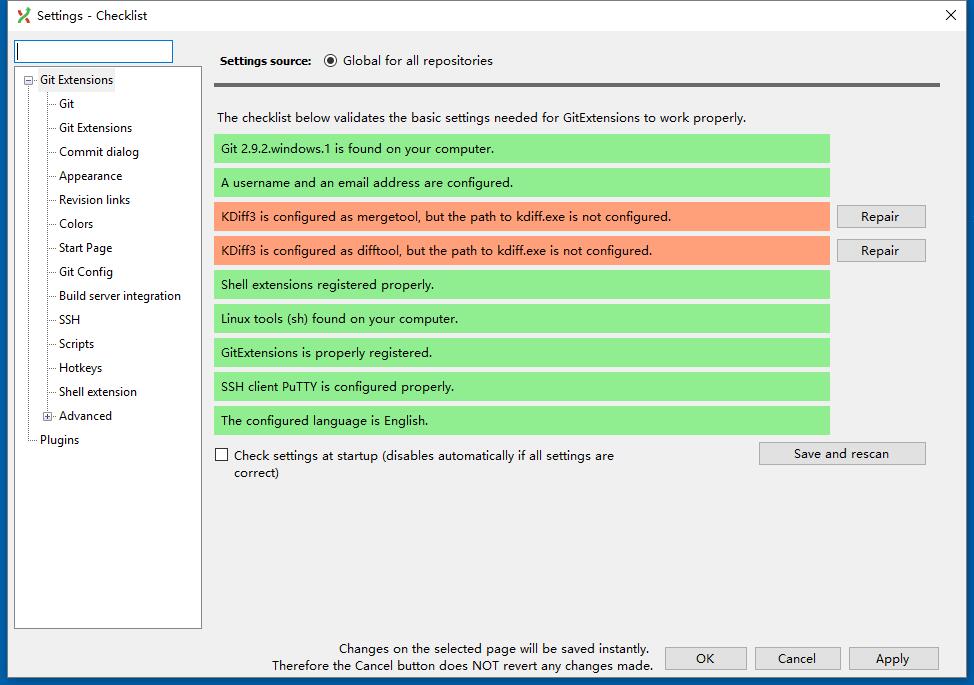
Node.js 的 release 规则是按月份 release,所以我们只需要用相对稳定且带有 LTS(长期维护)的版本即可,目前开发中使用到的是 Node.js 6.x
已有 Node.js?
查看 Node.js 版本,建议和团队使用一致的 Node.js。
$ node -v
安装
$ curl -sL https://deb.nodesource.com/setup_6.x | sudo -E bash -
$ sudo apt-get install nodejs
结束
在 bash 中查看 Node.js 版本
$ node -v
npm 是 Node.js 的包管理工具,安装 Node.js 时会被一并安装。
但自带安装的 npm 版本过低,需要进行升级。
$ npm install -g npm@latest
npm 默认使用的镜像在国内会受到速度影响,可以使用 cnpm 镜像替换默认的镜像。
一次配置方案:只需要配置一次,配置完成后使用 cnpm install 代替 npm install。
将如下内容拷贝到 ~/.bashrc 文件中
#alias for cnpm
alias cnpm="npm --registry=https://registry.npm.taobao.org --cache=$HOME/.npm/.cache/cnpm --disturl=https://npm.taobao.org/dist --userconfig=$HOME/.cnpmrc"
使用 cnpm install 替换 npm install
$ cnpm install --save express
一次性方案:在每次执行命令的最后添加使用的镜像,只生效一次。
$ npm install --save express --registry=https://registry.npm.taobao.org
有一部分模块是常用的,且需要进行全局安装,这些模块可以提前一次性安装。
$ npm install -g gulp babel-cli http-server
在开发中有一个趁手的编辑器(No IDE)可以保证你不犯特别低级的错误,还可以使你的代码风格与团队保持一致。
推荐使用 Visual Studio Code 写 Node.js 和前端代码。
下载
在这里下载 VSCode
选择 .deb(Debian, Ubuntu) 版本
安装
$ cd /path/to/you/deb/file
$ sudo apt-get install -f
$ sudo dpkg -i deb-filename
完成
在搜索中输入 Code。
插件
VSCode 可以安装一些插件,配合项目中的配置文件可以使文件属性与团队保持一致(如:文件末尾保持空行,使用哪个平台的行结束符等)。
在左侧选择扩展,搜索 editorconfig,安装 EditorConfig for VS Code。
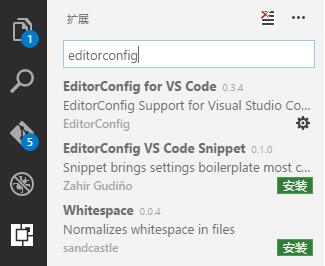
搜索 eslint,安装 ESLint
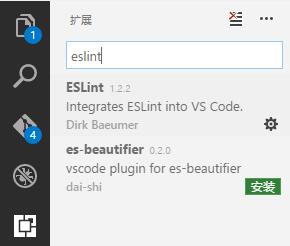
配色方案
VS Code 自带集中配色方案,可以通过命令面板更换配色方案。
按 F1 输入 theme 选择 “首选项:颜色主题”,使用方向键上下导航可以预览配色方案,回车确认。
标签:list mail windows curl 代码 config strong node inux
原文地址:https://www.cnblogs.com/lijianming180/p/12227120.html